win7电脑怎么检测内存条好坏 win7如何检测内存条质量好坏
更新时间:2023-10-29 12:04:15作者:xiaoliu
win7电脑怎么检测内存条好坏,在使用Win7电脑时,有时我们会遇到内存问题,而检测内存条的质量好坏就成为一项重要任务,好的内存条能够提供稳定的性能和可靠的运行,而劣质的内存条可能导致系统崩溃和数据丢失等严重后果。Win7如何检测内存条的质量呢?以下将介绍一些简单有效的方法,帮助您快速检测内存条的好坏。
解决方法:
1、鼠标点击开始菜单,点击控制面板。
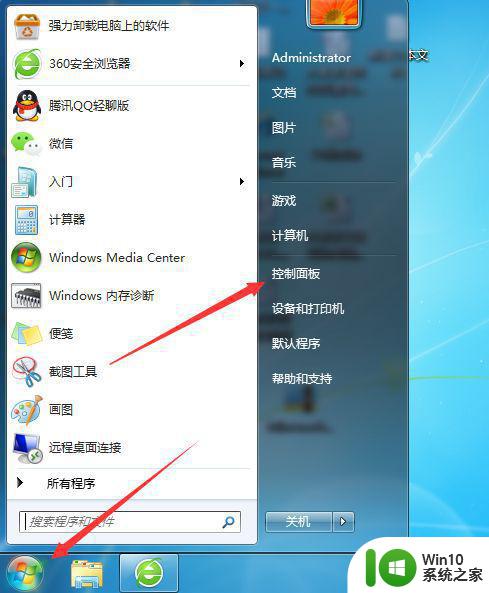
2、在打开的界面中双击打开 管理工具。(如果显示的不一样,点击右上角的选择大图标)
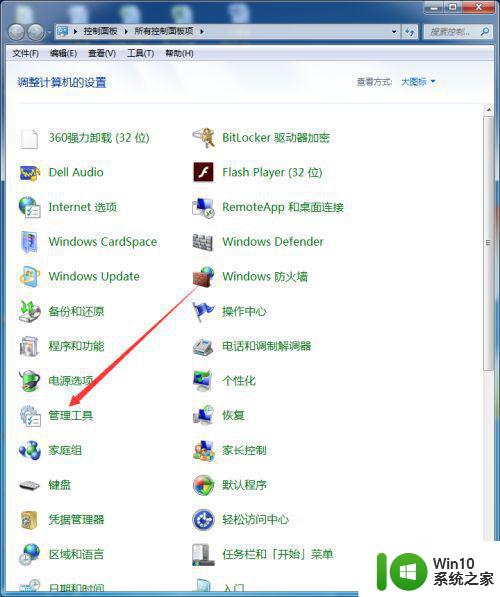
3、在打开的界面中双击windows内存诊断。
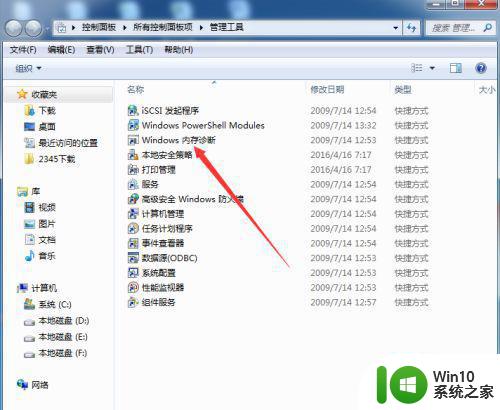
4、点击 立即重新启动并检查问题(推荐)。
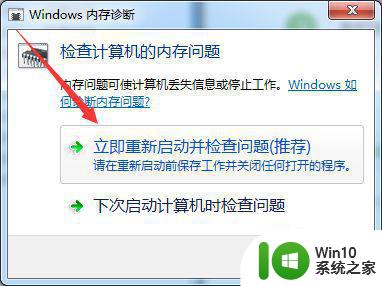
5、电脑重启后,自动进入检测界面检测,等待检测完成,便会提示检测结果。
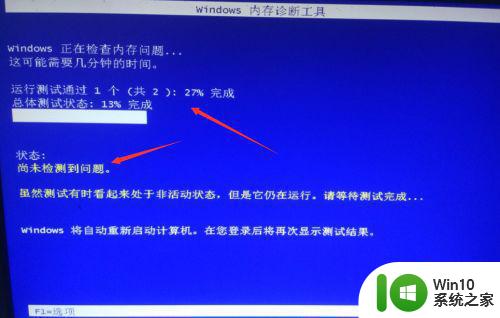
以上就是关于如何检测内存条好坏的全部内容,如果你遇到了同样的情况,建议你参照本文提供的方法进行处理,希望这些方法对大家有所帮助。
win7电脑怎么检测内存条好坏 win7如何检测内存条质量好坏相关教程
- win7系统如何检测内存条频率 如何查看win7旗舰版内存条频率
- win7旗舰版如何检测内存条频率 win7系统内存频率查看方法详解
- win7查看电脑内存条信息的方法 win7怎么看电脑内存条信息
- 64位win7系统只检测到3g可用内存的解决步骤 64位win7系统只检测到3g内存的解决方法
- win7系统如何检测内存故障 win7电脑内存故障的常见症状和解决方法
- win7系统电脑增加内存条后内存不增加的解决方法 内存条插入win7系统电脑后无法识别解决方法
- win7怎样检测硬盘坏道 怎么在win7上查看硬盘坏道
- win7修复硬盘坏道的方法 win7检测硬盘坏道的软件
- 戴尔电脑win7系统内存条有几个怎么查看 戴尔电脑win7系统内存条插槽位置
- win7笔记本内存条如何查看频率 win7笔记本内存条怎么看频率多少
- win7虚拟内存怎么设置好 win7虚拟内存设置大小建议
- win7怎样查看电脑内存容量 win7怎么查看电脑内存大小
- window7电脑开机stop:c000021a{fata systemerror}蓝屏修复方法 Windows7电脑开机蓝屏stop c000021a错误修复方法
- win7访问共享文件夹记不住凭据如何解决 Windows 7 记住网络共享文件夹凭据设置方法
- win7重启提示Press Ctrl+Alt+Del to restart怎么办 Win7重启提示按下Ctrl Alt Del无法进入系统怎么办
- 笔记本win7无线适配器或访问点有问题解决方法 笔记本win7无线适配器无法连接网络解决方法
win7系统教程推荐
- 1 win7访问共享文件夹记不住凭据如何解决 Windows 7 记住网络共享文件夹凭据设置方法
- 2 笔记本win7无线适配器或访问点有问题解决方法 笔记本win7无线适配器无法连接网络解决方法
- 3 win7系统怎么取消开机密码?win7开机密码怎么取消 win7系统如何取消开机密码
- 4 win7 32位系统快速清理开始菜单中的程序使用记录的方法 如何清理win7 32位系统开始菜单中的程序使用记录
- 5 win7自动修复无法修复你的电脑的具体处理方法 win7自动修复无法修复的原因和解决方法
- 6 电脑显示屏不亮但是主机已开机win7如何修复 电脑显示屏黑屏但主机已开机怎么办win7
- 7 win7系统新建卷提示无法在此分配空间中创建新建卷如何修复 win7系统新建卷无法分配空间如何解决
- 8 一个意外的错误使你无法复制该文件win7的解决方案 win7文件复制失败怎么办
- 9 win7系统连接蓝牙耳机没声音怎么修复 win7系统连接蓝牙耳机无声音问题解决方法
- 10 win7系统键盘wasd和方向键调换了怎么办 win7系统键盘wasd和方向键调换后无法恢复
win7系统推荐
- 1 风林火山ghost win7 64位标准精简版v2023.12
- 2 电脑公司ghost win7 64位纯净免激活版v2023.12
- 3 电脑公司ghost win7 sp1 32位中文旗舰版下载v2023.12
- 4 电脑公司ghost windows7 sp1 64位官方专业版下载v2023.12
- 5 电脑公司win7免激活旗舰版64位v2023.12
- 6 系统之家ghost win7 32位稳定精简版v2023.12
- 7 技术员联盟ghost win7 sp1 64位纯净专业版v2023.12
- 8 绿茶ghost win7 64位快速完整版v2023.12
- 9 番茄花园ghost win7 sp1 32位旗舰装机版v2023.12
- 10 萝卜家园ghost win7 64位精简最终版v2023.12